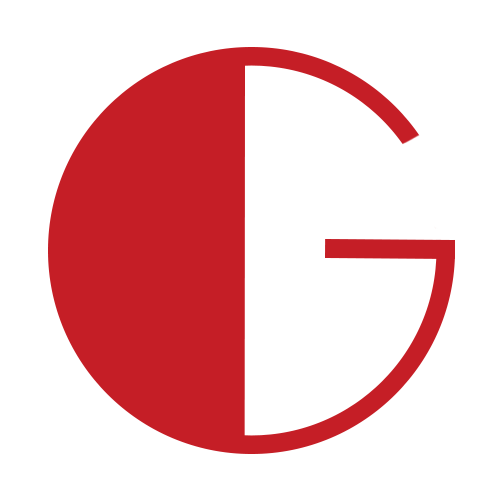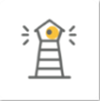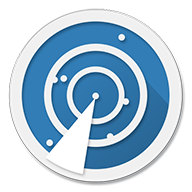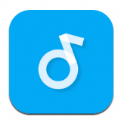Win10系统版本号在哪里查看
在当今快速发展的科技环境中,保持操作系统最新是确保计算机安全和性能的关键因素之一。windows 10作为微软的主流操作系统,其不断更新的特性使得用户能够享受最新的功能和安全性改进。了解如何查看windows 10的版本号不仅有助于追踪系统的更新状态,还能帮助识别可能存在的兼容性问题或软件冲突。
通过设置菜单查看版本号
最直观的方法是通过操作系统的设置菜单查看windows 10的版本号。首先,点击左下角的“开始”按钮,然后选择“设置”图标(看起来像一个齿轮)。在设置窗口中,选择“系统”,接着点击左侧菜单中的“关于”。在这里,您将看到有关您的设备的信息,包括操作系统版本、系统类型等。版本号通常以“10.x.x.x”的格式展示,其中“x”代表不同的数字。

使用命令提示符或powershell查看
对于喜欢通过命令行进行操作的用户来说,可以通过命令提示符或powershell来查看windows 10的版本号。打开命令提示符或powershell,输入“winver”并按回车键。这将打开一个新窗口,显示您的windows版本信息,包括版本号和构建号。此方法快捷方便,适合需要频繁检查系统版本的用户。
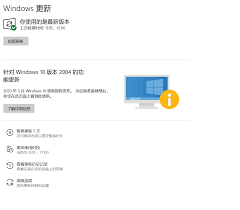
利用系统属性对话框
另一种查看windows 10版本号的方法是通过系统属性对话框。右键点击“此电脑”或“计算机”图标,选择“属性”。这将直接带你进入控制面板的系统页面,在这里可以找到关于您的计算机的基本信息,包括操作系统版本号。这种方法尤其适用于那些不熟悉命令行操作的用户。
定期更新与版本号管理
了解如何查看windows 10版本号后,重要的是要记住定期检查并安装系统更新。微软会定期发布更新来修复已知的安全漏洞,提高系统稳定性,并添加新的功能。保持系统处于最新状态不仅能保护您的数据安全,还可以确保您享受到最佳的用户体验。此外,了解不同版本之间的差异也有助于在遇到特定问题时,更快地找到解决方案或寻求技术支持。
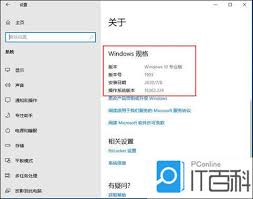
总之,掌握如何查看windows 10版本号是一项基本技能,它不仅帮助您更好地管理自己的操作系统,还为解决可能出现的问题提供了方向。无论是通过设置菜单、命令提示符还是系统属性对话框,找到适合自己的查看方式,让您的windows 10体验更加顺畅。